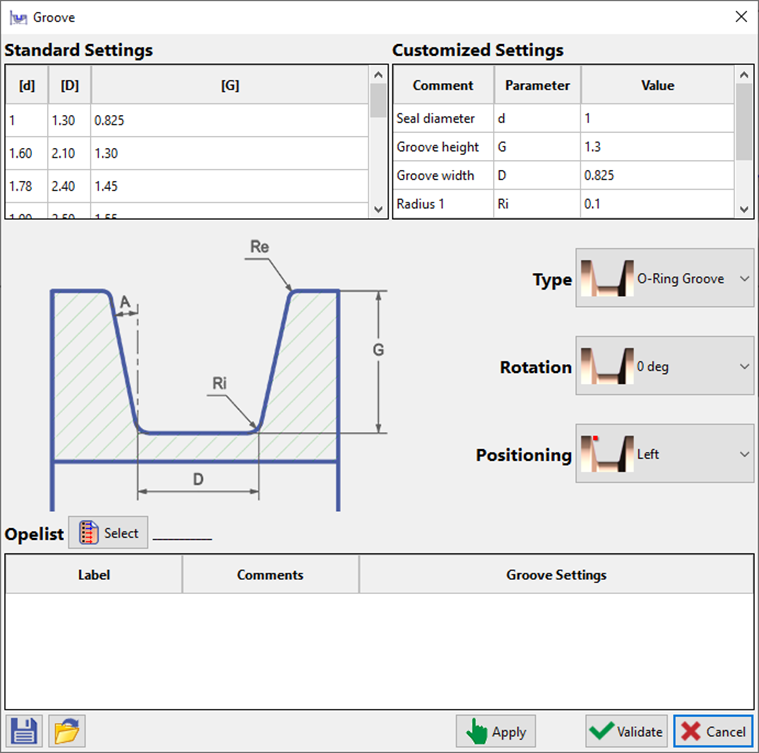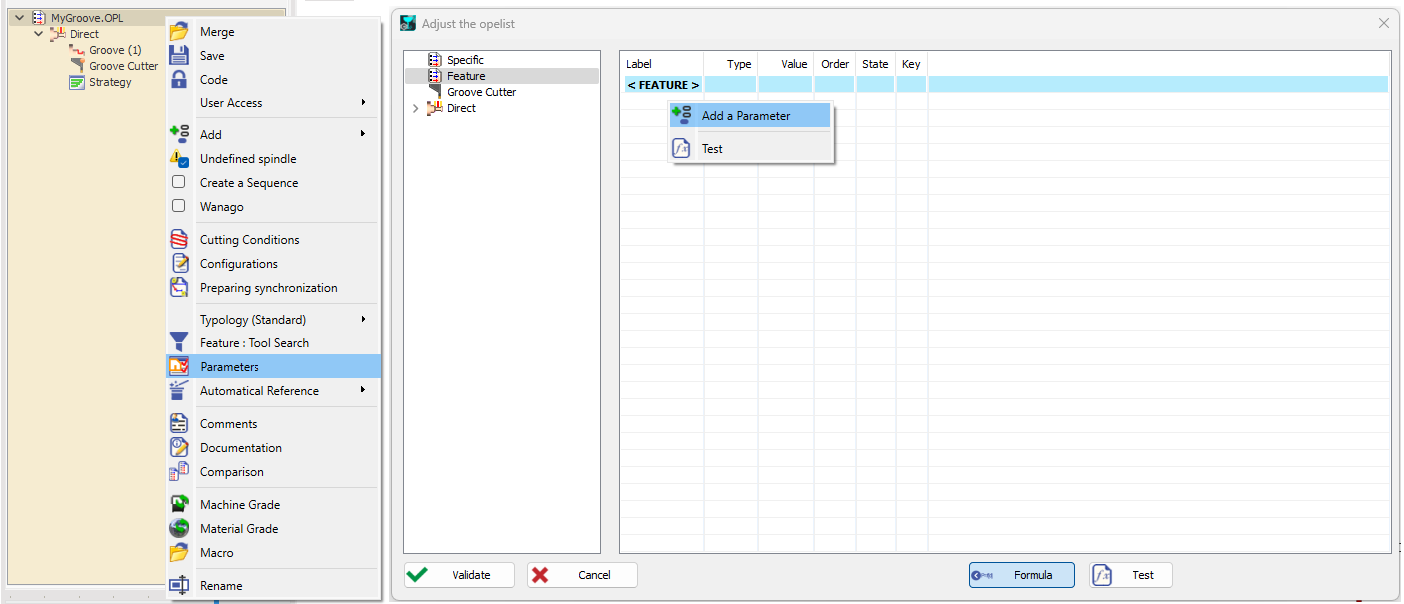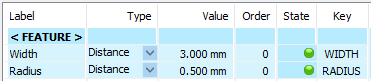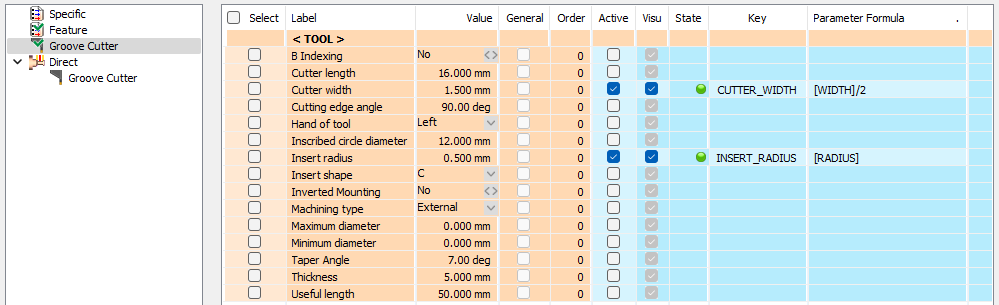Définition
|
La fonctionnalité Gorge permet de concevoir des gorges standard ou personnalisées avec des opelists assignées. |
Présentation de la boîte de dialogue
|
Dans la fonctionnalité Gorge, vous trouverez :
|
|
|
En intégrant ces fonctionnalités, la nouvelle commande peut offrir à la fois une génération de gorges conforme aux normes et une flexibilité pour les exigences d'usinage personnalisées, améliorant ainsi la productivité et l'efficacité des utilisateurs |
|
How to work with Opelist ?
Voici le workflow pour définir une Opelist et l'utiliser dans la commande Fonctionnalité Gorge
Create the Opelist
Dans le menu Texte, utilisez Opelist > Créer pour créer une Opelist vide. Renommez-la et utilisez le clic droit pour ajouter une opération de gorge directe ( Ajouter > Tournage > Gorge > Direct )
Voir Gestionnaire d'Opelists pour plus de détails sur la création d'Opelist
Set Opelist parameters
Cliquez avec le bouton droit sur le nom de l'Opelist pour accéder aux paramètres de l'Opelist.
Cliquez sur le bouton Formule pour afficher les paramètres avancés
Cliquez sur Fonctionnalité pour afficher les paramètres de fonctionnalité et cliquez avec le bouton droit sur la liste des paramètres pour ajouter un paramètre
Ensuite, ajoutez deux paramètres de distance, Largeur et Rayon, et définissez leurs champs CLÉ avec LARGEUR et RAYON
Enfin, dans les paramètres de l'Outil à gorge, liez la Largeur de la plaquette et le Rayon de la plaquette aux paramètres de fonctionnalité précédemment créés
Cliquez sur Valider pour confirmer les paramètres et fermer la fenêtre de dialogue.
Cliquez ensuite sur Valider dans le Gestionnaire d'Opelist pour enregistrer votre Opelist.
Use the Opelist
Une fois créée, l'Opelist est visible dans la commande Fonctionnalité Gorge et peut être sélectionnée. Les paramètres de la gorge peuvent maintenant être liés aux paramètres de fonctionnalité de l'Opelist LARGEUR et RAYON, afin de définir la Largeur de la plaquette et le Rayon de la plaquette.
Machining
L'usinage de la gorge peut maintenant être simplement ajouté à la liste d'usinage en utilisant Tournage > Pièce > Fonctionnalités 2D